Навіть невелика сума може допомогти написання нових статей :)
Або розмістіть де-небудь посилання на цю статтю.
Поділіться цим сайтом з друзями!
У цій статті буде розглянуто найпростіший випадок локальної мережі - однорангова повністю довірена мережу. Або, якщо простіше висловлюватися, з'єднані кілька рівноцінних комп'ютерів і доступ дозволений всім до всіх. Саме такі прості мережі найбільш актуальні. Найбільшою мірою такі гетерогенні (Windows - Linux) мережі цікаві для маленьких і невеликих компаній, які все більш активно переходять на використання ОС GNU / Linux.
У цій статті не буде розглянуто апаратний аспект такої мережі оскільки немає нічого складного в тому, щоб за допомогою світча і кабелів з'єднати комп'ютери між собою. Надалі мається на увазі, що на фізичному рівні мережу встановлена і функціонує правильно, тобто буде описана лише програмна настройка мережі.
- Нічого не потрібно робити вручну, за замовчуванням і в Ubuntu і в Windows використовуються саме ці настройки мережевих інтерфейсів.
- Спрощується включення до складу мережі нових комп'ютерів - досить лише з'єднати такий комп'ютер з мережевим світче.
Недолік у тому, що потрібно буде на одному з комп'ютерів встановлювати DHCP сервер, або використовувати пристрій типу роутера з вбудованим DHCP сервером. При цьому мережа на комп'ютерах буде недоступна, якщо цей комп'ютер або роутер буде вимкнений або вийде з ладу.
- Мережа буде працювати в будь-якому зі своїх сегментів. Тобто якщо з чотирьох мережевих комп'ютерів включені лише два, то мережу між ними буде працювати.
- Не потрібно роутера або DHCP сервера на будь-якому з комп'ютерів.
Налаштування мережевих інтерфейсів
В операційних системах Windows ці настройки робляться через аплет властивостей мережевого підключення, а доступні мережеві підключення перераховані в "Панель управління - Мережеві підключення". Ось так цей аплет виглядає в Windows XP:
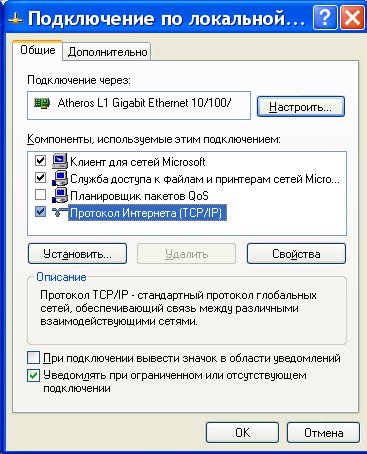
- "Протокол Інтернету (TCP / IP)" повинен бути включений в будь-якому випадку, навіть якщо по мережі буде тільки один Інтернет "лунати".
- "Клієнт для мереж Microsoft" і "Служба доступу до файлів і принтерів мереж Microsoft" повинні бути включені в тому, випадку якщо по мережі потрібно передавати файли або друкувати на загальному принтері.

Крім цього, для того, щоб мережа між комп'ютерами Windows працювала, необхідно включити обліковий запис "Гість" на кожному з комп'ютерів і переконатися в тому, що на кожному комп'ютері:
- Ім'я робочої групи збігалося.
- Ім'я комп'ютера було унікальним.
Ім'я робочої групи і комп'ютера можна дізнатися, а також змінити через аплет "Система":
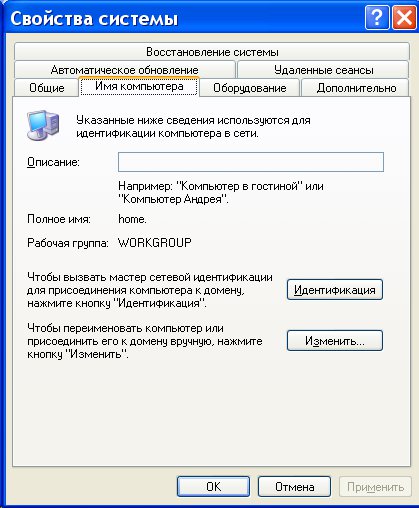
Якщо використовується брандмауер Windows, то потрібно дозволити мережеві з'єднання для доступу до файлів і папок:
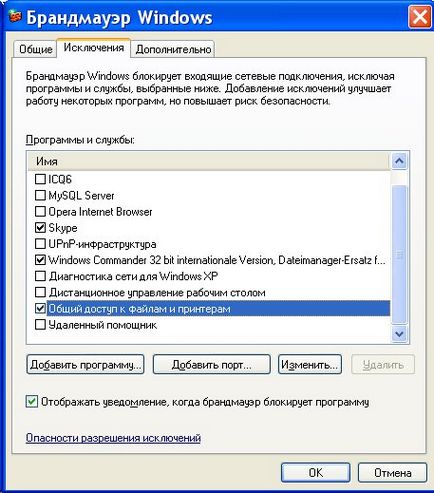
Аналогічне правило повинно бути створено в тому випадку якщо використовується інший фаєрвол.
Ubuntu Linux
В Ubuntu Linux параметри мережевих інтерфейсів можна визначити через через аплет "Мережа":
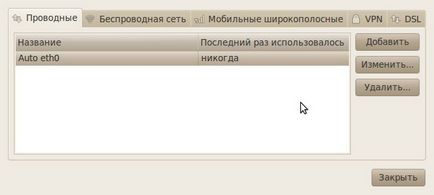
І потім у властивостях мережевого інтерфейсу:
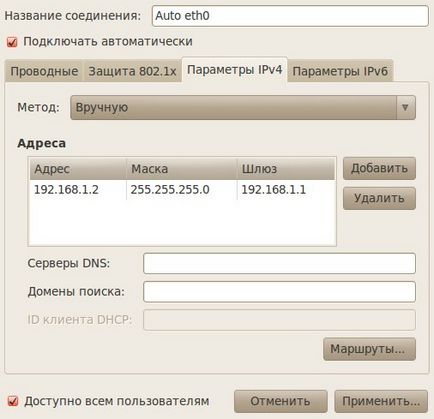
Налаштування доступу до файлів
Якщо потрібно, щоб на комп'ютері зі встановленою ОС Windows були доступні через мережу якісь файли або принтер, необхідно ці файли або принтер "розшарити" тобто дозволити доступ до них інших користувачів. Це робиться через аплет властивостей папки або принтера. Ось так цей аплет виглядає в Windows XP:

На вкладці "Безпека" потрібно додати групу "Все" і дати їй повний доступ до папки. Це потрібно для того, щоб по мережі в цій папці можна було створювати і редагувати файли. Найпростіший повний і анонімний доступ до папки.
Крім цього, на вкладці "Доступ" потрібно дозволити мережевий доступ до цієї папки і вказати мережеве ім'я папки. При вказівці мережевого імені папки не рекомендую використовувати українські літери, а також прогалини - ім'я краще писати латинськими літерами без пробілів:
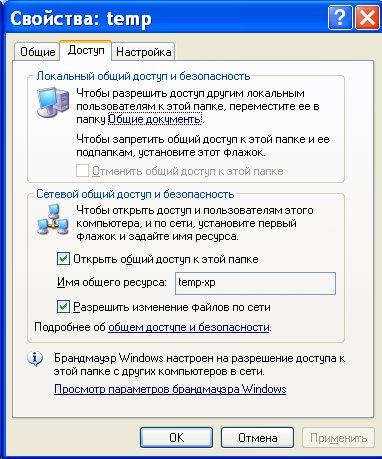
Ubuntu Linux
В окремій статті це питання розкривається більш детально - налаштування доступу без пароля на Ubuntu Linux
Загальний доступ до папки
Для того, щоб зробити файли і папки Ubuntu доступними через мережу на комп'ютерах з операційною системою Windows потрібно встановити повний пакет Samba. Тому що за замовчуванням встановлюється тільки частина цього пакету - SMB Client, яка дозволяє тільки отримувати доступ до мережевих ресурсів на комп'ютерах з операційною системою Windows. Встановити цей пакет можна через менеджер пакетів Сінаптік, або цей пакет буде встановлений автоматично при спробі "розшарити" першу папку на комп'ютері з ОС Ubuntu Linux. Але для установки цього пакета буде потрібно або інсталяційний DVD диск Ubuntu Linux, або з'єднання з Інтернет.
Для того, щоб зробити файли і папки Ubuntu доступними через мережу потрібно в Наутілусі знайти потрібну папку, потім натиснути правою кнопкою миші і потім відкрити аплет "Властивості", а на ньому вкладку "Загальний доступ":
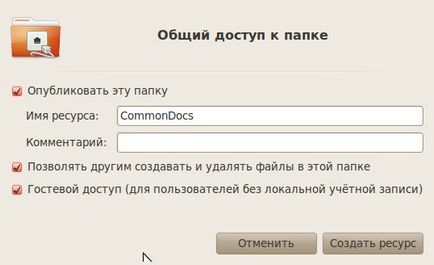
Важливо! На цю локальну папку необхідно дати права 777, тобто повний доступ для всіх. Зробити це можна або через файловий менеджер (через властивості папки - вкладка Доступ), або за допомогою консольної програми chmod.
Тепер ця локальна (для Лінукс) папка буде доступна по мережі.
Додаткові настройки Самба (Samba)
Samba це програма, яка надає доступ до файлових ресурсів Linux для комп'ютерів Windows. Таким чином що комп'ютер Linux в локальній мережі виглядає так само як і комп'ютер Windows. На Ubuntu Samba встановлюється і запускається автоматично, якщо ви включили загальний доступ до будь-якої папці через Наутілус (як це описано вище).
Для того, щоб забезпечити більш зручний доступ до мережевої папці Лінукс з боку Windows, без запитів паролів і проблем доступу, потрібно ще додатково налаштувати Самбу. Для цього редагується файл /etc/samba/smb.conf.
Гостьовий повний доступ до мережевої папці на Лінукс
Примітка. параметр map to guest визначає поведінку самби в разі неправильного логіна або пароля. В цьому випадку самба підключить мережевого користувача під Еккаунтом Гість. У цьому параметрі можна вказувати і інше значення - bad user.
Секція [shared resource name]
Примітка. параметри directory mask і create mask "змушують" самбу давати повні права для всіх на ті файли, які будуть створені в цій папці через мережу. Це необхідно для тог, щоб забезпечити доступність файлів і папок для всіх користувачів локальної мережі.
Можна тут додати ще два параметри: "force user = username" і "force group = usergroup". В цьому випадку, для всіх створених по мережі файлів і папок буде встановлено власника username і група власника usergroup. Значення username і usergroup повинні збігатися з ім'ям і групою локального користувача Лінукс.
Після расшаріваніє папки через Наутілус, потрібні параметри в секціях [global] записуються автоматично. Але параметри directory mask і create mask потрібно додавати вручну.
Проблеми з доступом на локальній расшаренной папці Linux
Після всіх цих налаштувань проте можлива проблема з доступом до деяких файлів в цій папці через мережу. Така проблема може виникнути якщо локальний користувач Лінукс, локально відкриє цю папку і створить в ній новий файл. Цей файл інші користувачі мережі не зможуть редагувати. Оскільки права на нього будуть встановлені не такі як всі інші файли в папці (НЕ 666).
Те ж саме відбудеться якщо локальний користувач Лінукс скопіює в цю папку файли з іншого папки на комп'ютері Лінукс, або наприклад з зовнішнього пристрою.
Є різні способи вирішення цієї проблеми.
Самий технічно простий полягає в тому, що локальний користувач Лінукс відкривав цю папку теж через мережу. Справа в тому, що графічні файлові менеджери (Провідники) дозволяють через мережеве оточення відкривати не тільки папки на інших комп'ютерах мережі, але і розшарені папки на своєму власне комп'ютері!
Якщо локальний користувач Лінукс відкриє свою розшарений папку через мережеве оточення, то все його операції в папці будуть "мережевими", тобто при створенні нових файлів ці файли отримають атрибути доступу відповідно до настройками Самба.
Робоча група Windows
Якщо назва робочої групи на комп'ютерах Windows відрізняється від "WORKGROUP", тоді потрібно змінити значення параметра workgroup в файлі /etc/samba/smb.conf. Замість значення "WORKGROUP" там потрібно записати те ім'я групи, яке використовується на комп'ютерах Windows. За замовчуванням для самби значення параметра workgroup = WORKGROUP.
Як розшарити папку і задати дозволу і права доступу в Linux
Доступ до мережевих принтерів
Якщо принтер підключений до комп'ютера з ОС Windows, потрібно дозволити мережевий доступ до нього. Це робиться точно так само як і у випадку з файлами, через аплет "Властивості".
Ubuntu Linux
Для того, щоб отримати доступ до мережевого принтера Windows, потрібно скористатися апплетом "Друк", який доступний через меню "Система - Адміністрування". У цьому апплете потрібно додати новий принтер і потім вибрати пошук мережевого принтера Windows:
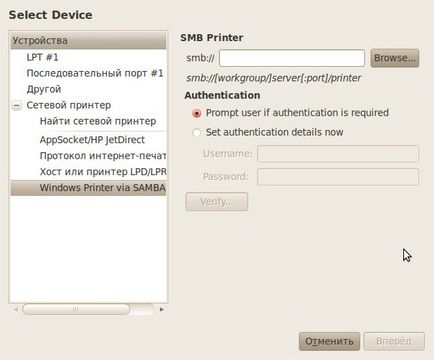
Пошук такого принтера виконується натисканням кнопки "Browse".
Поділіться цим сайтом з друзями!
Навіть невелика сума може допомогти написання нових статей :)
Або розмістіть де-небудь посилання на цю статтю.